Kā filtrēt Google izklājlapās?
Literārs Mistrojums / / June 08, 2022
Tas var būt satriecoši, ja jums ir liela izklājlapa, kurā ir daudz datu. Lai atlasītu vajadzīgos datus, tie visi ir jāfiltrē. Jums ir jāizlemj par dažiem nepieciešamo datu kritērijiem un pēc tam jāizmanto Google izklājlapās pieejamās filtrēšanas metodes, lai izvēlētos vajadzīgo saturu. Tas ļaus jums strādāt ar izklājlapu, neuztraucoties par datiem, kas jums nav nepieciešami.
Filtrēšana Google izklājlapās ir process. Pirmkārt, jums ir jāizveido filtrs un pēc tam jāizvēlas, kā iestatīt filtrēšanas parametrus. Šajā rakstā mēs parādīsim detalizētu rokasgrāmatu par visu procesu, un pēc tam varēsiet filtrēt datus arī Google izklājlapās. Tātad, bez turpmākas runas, iedziļināsimies tajā.

Lapas saturs
-
Kā filtrēt Google izklājlapās?
- Kā iespējot filtru Google izklājlapās?
- Filtrēt pēc krāsas:
- Filtrēt pēc nosacījuma
- Filtrēt pēc vērtībām
- Kā atspējot filtru Google izklājlapās?
Kā filtrēt Google izklājlapās?
Kā minēts iepriekš, vispirms ir jāizveido (jāiespējo) filtrs.
Kā iespējot filtru Google izklājlapās?
Kad filtrs ir iespējots, datu kolonnu augšdaļā būs filtra ikona. Pēc tam varat izmantot filtru jebkurā vēlamajā kolonnā. Tomēr kolonnu izvēle filtrēšanai ir atkarīga no jums. Ja jūsu kolonnas ir atdalītas viena no otras un jums ir jāfiltrē tikai viens datu bloks, izvēlieties šūnu blokā, kurā vēlaties filtru. Un, ja vēlaties filtrēt visu izklājlapu, noklikšķiniet uz taisnstūra augšējā kreisajā stūrī, kur satiekas A un 1, un tiks atlasīta visa lapa.
Tagad rīkjoslā noklikšķiniet uz ikonas "Izveidot filtru".
Sludinājumi
Tagad varat filtrēt izklājlapu, pamatojoties uz krāsu, stāvokli vai vērtību.
Filtrēt pēc krāsas:
Google izklājlapas ļauj aizpildīt datu šūnas ar krāsu. Ja jūsu lapā ir šādi dati un jums tie ir jāfiltrē, varat izvēlēties filtru pēc krāsu metodes pakalpojumā Google izklājlapas.
- Noklikšķiniet uz filtra ikonas tās kolonnas galvenē, kuru vēlaties filtrēt.
- Tiks parādīts opciju saraksts. Novietojiet peles kursoru virs “Filtrēt pēc krāsas”.
- Pēc tam izvēlieties “Aizpildījuma krāsa” vai “Teksta krāsa”, un jūs redzēsit visu datu lapā esošo krāsu sarakstu. Atkarībā no jūsu prasībām izvēlieties krāsu.
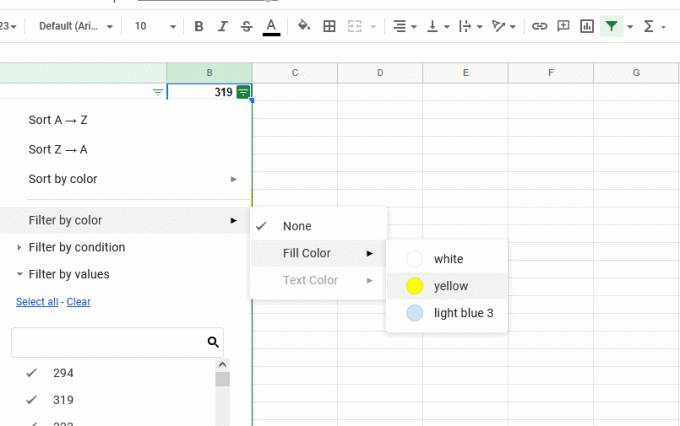
- Visi dati uz lapas ar izvēlēto krāsu tiks filtrēti un parādīti jums.
Filtrēt pēc nosacījuma
Filtrēšana pēc nosacījuma ļaus filtrēt datus ar konkrētiem tekstiem, datumiem, cipariem vai formulām. Varat to izmantot, lai parādītu datus, kuriem ir noteikta vērtība noteiktā diapazonā.
Sludinājumi
- Noklikšķiniet uz filtra ikonas tās kolonnas galvenē, kuru vēlaties filtrēt.
- Tiks parādīts opciju saraksts. Novietojiet peles kursoru virs “Filtrēt pēc nosacījuma”.
- Tālāk esošajā nolaižamajā lodziņā izvēlieties nosacījumu. Pieņemsim, ka jums ir jāfiltrē šie dati atlasītajā kolonnā attiecībā uz skaitli 500, t.i., jums ir nepieciešami dati ar skaitli 500 vai mazāku. Varat izvēlēties nosacījumu “Mazāks par vai vienāds ar” un ievadīt 500.
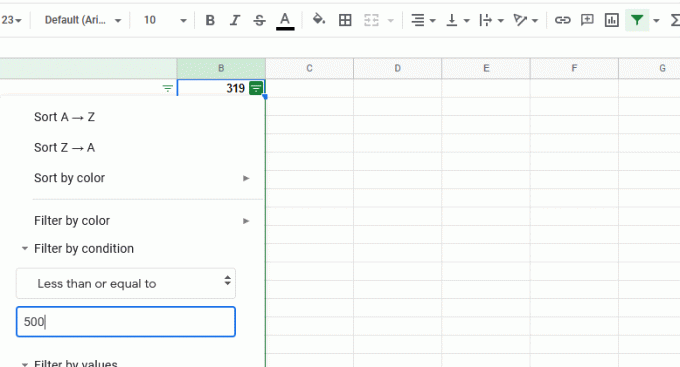
- Noklikšķiniet uz “Labi”, lai lietotu atlasīto filtru.
- Pēc nosacījuma atlasīšanas jums tiks parādīti nosacījumam atbilstošie dati.
Filtrēt pēc vērtībām
Vēl viens aspekts, ko varat izvēlēties, lai filtrētu savus datus pakalpojumā Google izklājlapas, ir noteikta vērtība. Ja filtram izmantojat vērtību un ievadāt tajā datus, tiks parādīta tikai tā datu sadaļa, kuras kolonnā ir norādītā vērtība.
Sludinājumi
- Noklikšķiniet uz filtra ikonas tās kolonnas galvenē, kuru vēlaties filtrēt.
- Tiks parādīts opciju saraksts. Novietojiet peles kursoru virs “Filtrēt pēc vērtībām”.
- Pēc tam izvēlieties "Atlasīt visu" vai "Notīrīt". Noklikšķinot uz atlasīt visu, kolonnā tiks atlasītas visas vērtības, un, noklikšķinot uz notīrīt, visas atlases tiks izdzēstas. Pēc tam varat meklēt un īpaši izvēlēties, kuru vērtību vēlaties filtrēt.

- Noklikšķiniet uz “OK”, lai lietotu filtru. Jums tiks parādīti visi dati, kuriem ir noteikta vērtība.
Kā atspējot filtru Google izklājlapās?
Kad esat pabeidzis izmantot filtru Google izklājlapās, tas ir jāatspējo. Nav konkrēta veida, kā to apiet. Vispirms jums ir jāatkārto darbības, kuras veicāt, lai iespējotu.
Augšpusē esošajā rīkjoslā noklikšķiniet uz “Izslēgt filtru”.
Tādējādi varat izmantot filtrus pakalpojumā Google izklājlapas, lai filtrētu jebkuru datu sadaļu izklājlapā. Ja jums ir kādi jautājumi vai jautājumi par šo rakstu, komentējiet tālāk, un mēs ar jums sazināsimies. Noteikti izlasiet arī citus mūsu rakstus par iPhone padomi un ieteikumi,Android padomi un ieteikumi, PC padomi un trikiun daudz ko citu, lai iegūtu noderīgāku informāciju.



